现如今无线网络已经普及了,只要拿出手机或笔记本设备开启无线就可以搜索到周围的wifi了,只要输入密码即可连接上网,但是一些无线网络都设置密码,没办法连接。笔记本如何使用wifi万能钥匙连接wifi网络呢?下面,小编就来跟大家讲解笔记本使用wifi万能钥匙的操作步骤。
wifi万能钥匙是现在很受欢迎的一款解锁无线网密码的神器,不管是电脑版的还是手机版的还是MAC版的都非常的好用,那wifi万能钥匙电脑版怎么用呢?下面,小编就来跟大家分享笔记本使用wifi万能钥匙的操作步骤。
笔记本如何使用wifi万能钥匙
先下载好安装包,下载好以后,解压,安装
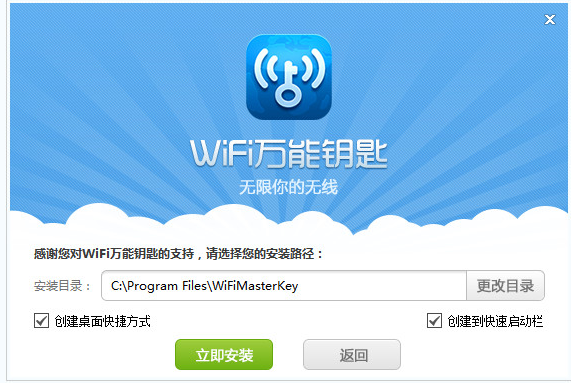
wifi电脑图解1
安装好以后,点击运行,就会看到下面的界面,然后大家点击刷新
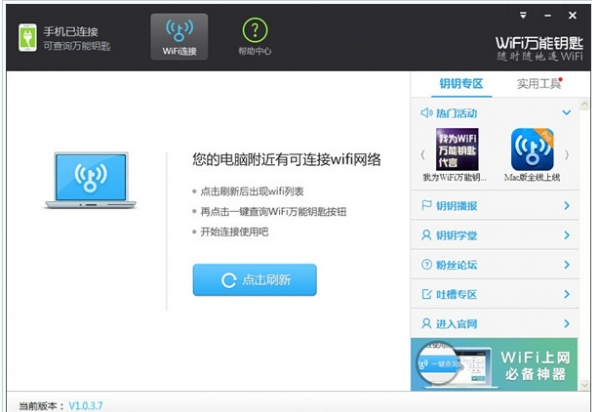
笔记本电脑图解2
点击刷新以后,如果的所处的环境有无线网的话就可以看到这些上来锁的无线网
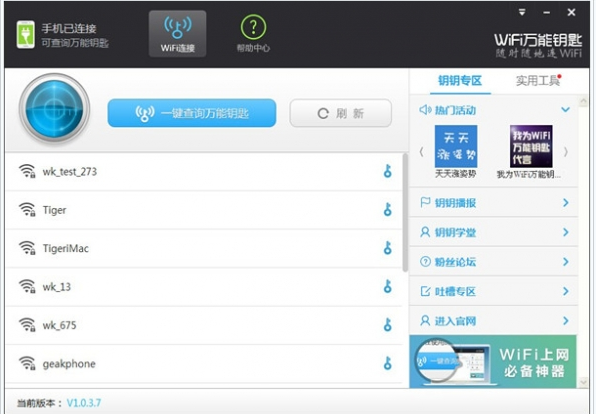
万能钥匙电脑图解3
选择想要的无线网,点击打开,然后点击“自动点击”
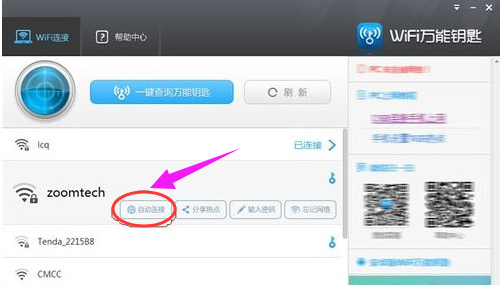
万能钥匙电脑图解4
只需等待就好
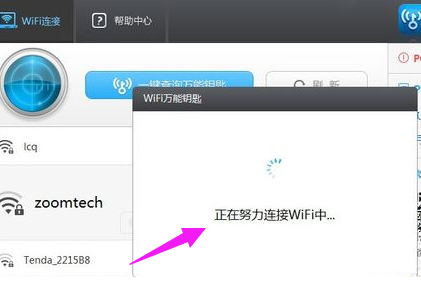
万能钥匙电脑图解5
这个无线网就解锁成功了
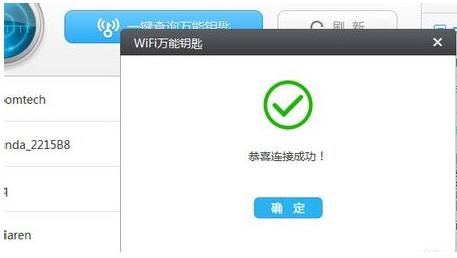
无线网络电脑图解6
以上就是笔记本wifi万能钥匙的使用方法了。